WINDOWS10中的Microsoft store是我们用来下载游戏的地方,如果我们不小心删除了它该怎么办呢?今天小编就告诉大家。
具体如下:
-
1. 我们点击开始菜单栏中的Cortana选项,在弹出的Cortana对话框输入“powershell”。
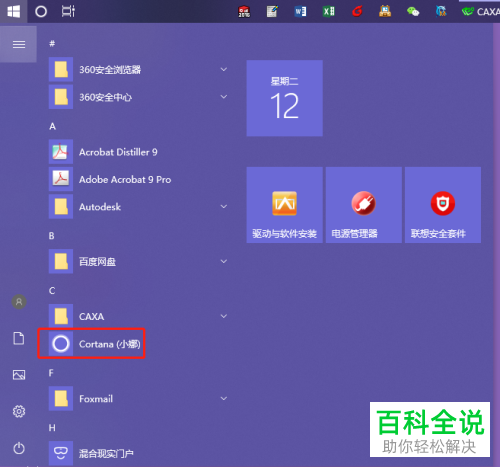

-
2. 我们选中Windows Powershell之后,右键,选中第一个选项“以管理员身份运行”。
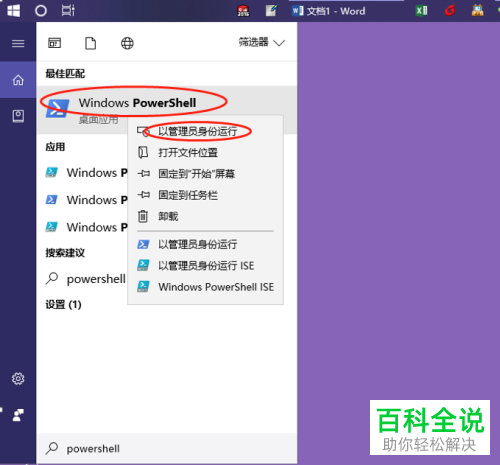
-
3. 在打开的界面中输入”Get-AppxPackage -allusers | Select Name, PackageFullName”,输入完成之后按回车键。
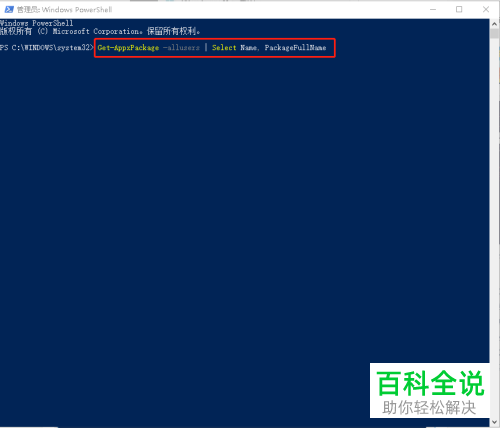
-
4.之后我们就可以打开电脑中的所有应用看,我们下拉找到“Microsoft.WindowsStore”,我们选中之后右键,将右侧“Microsoft.WindowsStore_11701.1001.99.0_x64__8wekyb3d8bbwe”进行复制。
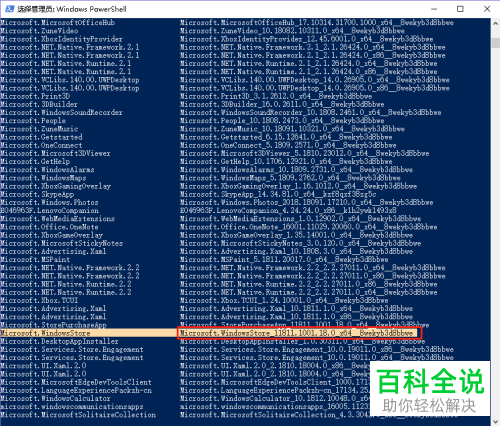
-
5. 我们先新建一份记事本,将刚才的内容粘贴进去,之后再复制“Add-appxpackage -register "C:Program FilesWindowsAppsMicrosoft.WindowsStore_11811.1001.18.0_x64__8wekyb3d8bbweappxmanifest.xml"-disabledevelopmentmode”,然后将上面复制好的进行替换更改。

-
6. 我们选中替换好的这个代码“Add-appxpackage -register "C:Program FilesWindowsAppsMicrosoft.WindowsStore_11811.1001.18.0_x64__8wekyb3d8bbweappxmanifest.xml"-disabledevelopmentmode”,复制之后粘贴进Windows Powershell组件的界面中。


-
7. 我们再回到开始菜单栏中,此时已经能够找到Microsoft store了,我们选中之后,右键点击“固定到开始屏幕”,之后就会出现到我们的主屏幕了。
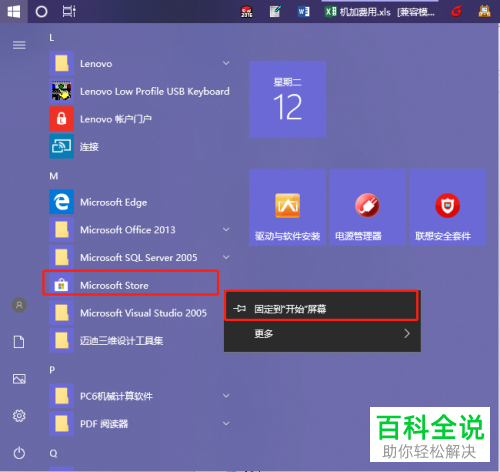
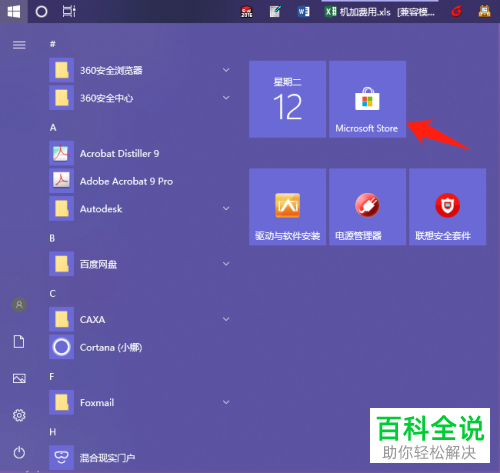
-
以上就是win10系统Microsoft store误删之后重新下载回来的解决方法。
